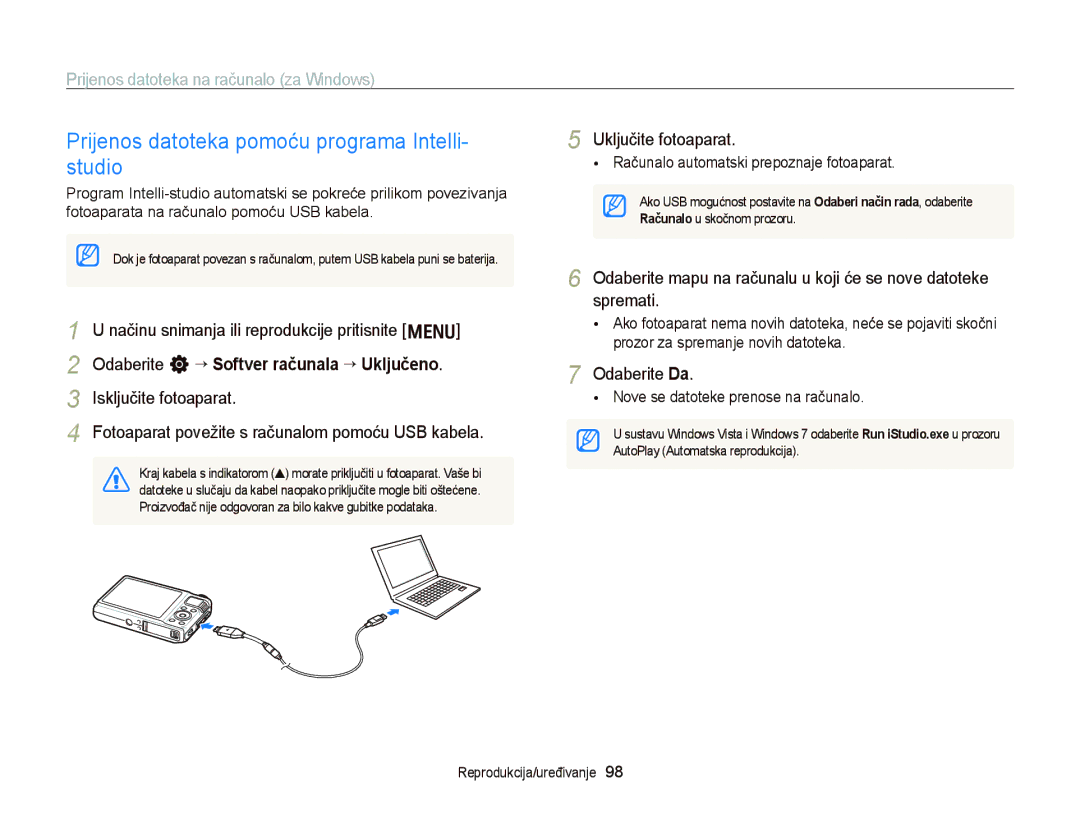WB2000
Sigurnosna upozorenja
Zdravstvene i sigurnosne informacije
Spriječite oštećenja vida subjekta
Pažljivo rukovanje te odlaganje baterija i punjača
Zdravstvene i sigurnosne informacije
Pažljiva pohrana i rukovanje fotoaparatom
Mjere sigurnosti
Zaštita objektiva fotoaparata
Koristite samo pribor koji je tvrtka Samsung odobrila
Prije uporabe provjerite radi li fotoaparat ispravno
Servis fotoaparata prepustite samo kvalificiranim osobama
Maksimalni vijek trajanja baterije i punjača
Upozorenja za korištenje fotoaparata u vlažnoj okolini
Saznajte koje su mogućnosti načina snimanja
Organizacija korisničkog priručnika
Informacije o autorskom pravu
Načina rada te kako snimiti video ili zvučni zapis
Ikone načina snimanja
Oznake korištene u ovom priručniku
Ikone korištene u ovom priručniku
Kratice korištene u ovom priručniku
Ekspozicija Svjetlina
Izrazi koji se koriste u ovom priručniku
Pritisak okidača
Subjekt, pozadina i kompozicija
Nadopunjujući bljesak. str
Česta pitanja
Reduciranje
Crvenila očiju. str
Fotografiranje ljudi
Kratke upute
Postavljanje zvuka Snimanje fotografija Zumiranje
Sadržaj
Sadržaj
100
Izgled fotoaparata …………………………………………
Postavljanje zaslona i zvuka ………………………………
Snimanje fotografija …………………………………………
Dodatna oprema
Sadržaj kutije
USB i A/V priključak
Izgled fotoaparata
Kotačić odabira pogona okidača str.31
Izgled fotoaparata
Zvučnik Žaruljica stanja
Zaslon Gumb zooma
Kotačić odabira načina rada
Umetanje baterije i memorijske kartice
Bravicu gurnite prema gore kako biste oslobodili bateriju
Vađenje baterije i memorijske kartice
Uključivanje fotoaparata u načinu reprodukcije
Punjenje baterije i uključivanje fotoaparata
Punjenje baterije
Uključivanje fotoaparata
Punjenje baterije i uključivanje fotoaparata
Mini nadzorna ploča
Vremenska zona, a zatim pritisnite I ili o
Pritisnite Power
Izvođenje početnog postavljanja
Pritisnite I ili o
Pritisnite D ili c za postavljanje datuma i vremena ili
Izvođenje početnog postavljanja
Pritisnite F ili I za odabir stavke
Odaberite format datuma, a zatim pritisnite o
Informacije
Upoznajte se s ikonama
Ikone na lijevoj strani
Ikone na desnoj strani
Okrenite gumb za navigaciju u bilo kojem smjeru
Odabir mogućnosti
Povratak na prethodni izbornik
Pritisnite m ponovo za povratak na prethodni izbornik
Pritisnite m da biste prešli u način snimanja
Odabir mogućnosti
Okrenite kotačić odabira na p Pritisnite m
Pritisnite o da biste spremili svoje postavke
Postavljanje zaslona i zvuka
Promjena informacija koje se prikazuju
Histogramu
Postavljanje zaslona i zvuka
Postavljanje zvuka
Pritisnite Okidač da biste snimili fotografiju
Snimanje fotografija
Okrenite kotačić odabira na t
Kadrirajte subjekt
Zumiranje
Snimanje fotografija
Digitalni zoom
Načinu snimanja pritisnite m Odaberite a “ OIS “ mogućnost
Smanjivanje podrhtavanja fotoaparata OIS
Korištenje kotačića za odabir načina rada
Pritisnite okidač dopola
Fokusiranje kadra
Ako je prikazano
Kad se subjekti brzo kreću
Sprečavanje da subjekt bude izvan fokusa
Možda ćete teško zadržati subjekt u fokusu ako
Koristite zaključavanje fokusa
Snimanje glasovnih zapisa …………………………………
Proširene funkcije
Okrenite kotačić odabira na t Kadrirajte subjekt
Upotreba načina Automatski pametno
Upotreba načina Automatski pametno
Korištenje panoramskog načina
Upotreba načina Scena
Upotreba načina Scena
Korištenje načina Panorama Action
Kad završite, pustite Okidač
Fotoaparat automatski kombinira snimke u jednu fotografiju
Pritisnite m da biste prešli u način snimanja
Upotreba načina Uljepšavajući snimak
Odaberite Retuširani portret
Odaberite a “ Podešavanje tona kože ““mogućnost
Upotreba načina Program
Vrijednost otvora blende
Brzina okidača
Otvora blende
Korištenje načina Prioritet okidača
Korištenje načina Prioritet otvora blende
Okidača
Korištenje načina Ručno
Okrenite kotačić odabira na M
Pritisnite o da biste odabrali otvor blende
Okrenite kotačić odabira na d
Upotreba načina Dual is
Postavite ostale mogućnosti po želji
Snimanje videozapisa
Okrenite kotačić odabira na
Pritisnite m Odaberite V “ Glas ““mogućnost zvuka
Bilježenje pojedinačnih slika tijekom snimanja videozapisa
Snimanje videozapisa
Broj slika u sekundi dostupan za svaku razlučivost
Za pauziranje snimanja
Način V omogućuje samo snimanje videozapisa velike brzine
Snimanje videozapisa velike brzine
Korištenje načina Smart prepoznavanje scene
Načinu snimanja pritisnite m
Odaberite V “ Smart prepoznavanje scene “ Uključeno
Snimanje glasovnih zapisa p a S M d s
Snimanje glasovnog zapisa
Dodavanje glasovnog zapisa fotografiji
Podešavanje svjetline i boje …………………
Snimanje u tami ………………………………
Promjena fokusa fotoaparata …………………
Upotreba funkcije prepoznavanja lica ………
Odabir razlučivosti i kvalitete
Odabir razlučivosti t p a S M d s
Snimanje fotografije
Jako fino Fino Normalno
Odabir kvalitete slike p a S M d s
Odabir razlučivosti i kvalitete
Što su RAW datoteke?
Saznajte kako podesiti tajmer za odgodu snimanja
Upotreba tajmera t p a S M d s
Okrenite kotačić za odabir načina rada na 2 sek ili 10 sek
Pritisnite Okidač da biste pokrenuli okidač
Upotreba načina za uzastopno snimanje p a S M d
Pritisnite Okidač
Upotreba načina Precapture
Upotreba načina za uzastopno snimanje
Pritisnite i držite Shutter
Postavite vrijeme snimanja
Snimanje fotografija u načinu Interval
Odaberite mogućnost
Kadrirajte subjekt Isključite fotoaparat
Odabir mogućnosti zagrade
Snimanje braketiranih fotografija
Bijele boje ili odaberite vrijednost ekspozicije
Pritisnite o da biste spremili svoje postavke
Načinu snimanja pritisnite F
Snimanje u tami
Sprečavanje efekta crvenih očiju p s
Upotreba bljeskalice t p a S M s
Podešavanje intenziteta bljeskalice
Snimanje u tami
Načinu snimanja pritisnite
Podešavanje ISO brzine p a S M
Načinu snimanja pritisnite c
Promjena fokusa fotoaparata
Upotreba funkcije macro p a S M d
Upotreba automatskog fokusiranja
Korištenje fokusiranja dijela prizora p a S M d
Promjena fokusa fotoaparata
Odaberite a “ Područje fokusiranja “ AF odabranog područja
Odaberite subjekt koji želite pratiti i pritisnite o
Upotreba automatskog fokusiranja praćenjem
AF praćenjem Fokusirajte i pratite subjekt. str
Podešavanje područja fokusiranja
Upotreba funkcije prepoznavanja lica p a S M d s
Prepoznavanje lica
Odaberite a “ Prepoznavanje lica “ Normalno
Odaberite a “ Prepoznavanje lica “ Slikanje osmijeha
Snimanje vlastitog portreta
Snimanje osmjeha
Upotreba funkcije prepoznavanja lica
Otkrivanje treptaja
Upotreba funkcije pametnog prepoznavanja lica
Odaberite a “ Prepoznavanje lica “ Prepoznavanje treptanja
Okidač da da biste registrirali lice
Registriranje lica kao omiljenih Moja zvijezda
Odaberite a “ Smart FR uređivanje “ Popis lica
Omiljena lica označena su s na popisu lica
Pregledavanje omiljenih lica
Odaberite a ““Područje mjerenja svjetla “ mogućnost
Podešavanje svjetline i boje
Ručno podešavanje ekspozicije EV
Promjena mogućnosti mjerenja p a S M d
Podešavanje svjetline i boje
Odabir izvora svjetlosti Izjednačavanje bijele boje
Zelena Žuta Ružičasta Plava
Odaberite a “ Balans bijele boje
Gumb za navigaciju
Objektiv usmjerite prema papiru Pritisnite Okidač
Pomaknite prikaz do mogućnosti Temperatura boje
Podešavanje temperature boja
Odaberite a ““Balans bijele boje
Temperatura boja
Poboljšavanje fotografija
Odaberite a ““Odabir stila slike
Pomaknite prikaz do Podešavanje RGB-a
Primjena efekata smart filtra p a S M
Poboljšavanje fotografija
Normal Bez efekata
Odabranu stavku podesite odabirom vrijednosti
Podešavanje fotografija p a S M
Range
Upotreba pametnog raspona p a S M
Uređivanje fotografije …………………………
Reprodukcija/uređivanje
Reprodukcija
Pokretanje načina reprodukcije
Pritisnite P
Uređivanje poretka
Reprodukcija
Načinu reprodukcije pritisnite m
Odaberite u “ Uređivanje popisa lica “
Odaberite Da
Zvijezdu
Pomaknite se do lica i pritisnite o
Pritisnite f
Pregled datoteka kao minijatura
Pritisnite o za povratak u uobičajeni prikaz
Odaberite Višestruko brisanje
Odaberite datoteku koju želite zaštititi i pritisnite o
Odaberite Da kako biste izbrisali datoteku
Načinu reprodukcije pritisnite f
Pregled fotografija
Kopiranje datoteka na memorijsku karticu
Povećavanje fotografije
Načinu reprodukcije odaberite videozapis i pritisnite o
Reprodukcija videozapisa
Postavite efekt dijaprojekcije
Odaberite Pokretanje ““Reprodukcija
Upotreba oznaka
Za upravljanje reprodukcijom koristite sljedeće gumbe
Okrenite Zoom udesno da biste odabrali scenu i pritisnite o
Reprodukcija videozapisa velike brzine
Završi i okrenite Zoom udesno
Reprodukcija glasovnih zapisa
Započne i okrenite Zoom udesno
Pritisnite o da biste nastavili reprodukciju
Reprodukcija glasovnog zapisa dodanog fotografiji
Odaberite u “ Glasovni zapis “ Uključeno
Najviše 10 sekundi
Dodavanje glasovnog zapisa fotografiji
Uređivanje fotografije
Promjena veličine fotografija
Zakretanje fotografije
Podesite količinu odabrane boje. manje ili + više
Primjena stilova fotografija
Uređivanje fotografije
Odaberite y “ Odabir stila slike
Primjena efekata smart filtra
Manje ili + više
Načinu reprodukcije odaberite fotografiju i pritisnite m
Odaberite y “ Dotjerivanje slike
Odaberite mogućnost dotjerivanja
Ispisa “ Veličina “ mogućnost
Stvaranje redoslijeda ispisa Dpof
Pritisnite m
Odaberite u “ Format za naručivanje digitalnog
Prikaz datoteka na TV-u ili HDTV-u
Pregledavanje datoteka na HDTV-u
Prikaz datoteka na TV-u ili HDTV-u
Zahtjevi
Prijenos datoteka na računalo za Windows
Nove se datoteke prenose na računalo
Prijenos datoteka pomoću programa Intelli- studio
Prijenos datoteka na računalo za Windows
Računalo automatski prepoznaje fotoaparat
Upotreba programa Intelli-studio
Fotoaparat možete povezati na računalo kao izmjenjivi pogon
Odaberite n “ Softver računala “ Isključeno
Kliknite skočnu poruku
Odspajanje fotoaparata za Windows XP
Dok ne prestane
Kliknite
Fotoaparat povežite na Macintosh računalo pomoću USB kabela
Prenošenje datoteka na računalo za Mac
Korištenje programa Samsung RAW Converter
Instaliranje programa Samsung RAW Converter
Otvaranje programa Samsung RAW Converter
Alatna traka
Korištenje sučelja programa Samsung RAW Converter
Korištenje programa Samsung RAW Converter
Izbornik
Način p, otvor blende f=8
Uređivanje datoteka u RAW formatu
Da biste prilagodili ekspoziciju slike
Izvorna slika
Da biste prilagodili ton slike
Spremanje RAW datoteka u JPEG/TIFF formatu
Odaberite File “ Development
Save
Ispis fotografija fotopisačem PictBridge
Dodaci
Pritisnite m za povratak na prethodni zaslon
Izbornik postavki fotoaparata
Pristup izborniku postavki
Odaberite mogućnost i spremite postavke
Zvuk
Zaslon
Izbornik postavki fotoaparata
Postavke
Sek, 3 sek
Isključeno*, Uključeno
Meksiko
Gggg/mm/dd
Odredite način za imenovanje datoteka
Se koristi
480p/PAL 1080i*, 720p, 576p
Mjestima. Isključeno, Uključeno
Poruke o pogreškama
Kućište fotoaparata
Održavanje fotoaparata
Čišćenje fotoaparata
Objektiv i zaslon fotoaparata
Kapacitet memorijske kartice
Memorijskim karticama
Održavanje fotoaparata
Memorijske kartice koje možete koristiti
130 mAh
Bateriji
Tehničke karakteristike baterije
Litij-ionska baterija
Napomene o punjenju baterije
Vijek trajanja baterije
Napomene o punjenju dok je povezano računalo
Nemojte stavljati bateriju u mikrovalnu pećnicu
Upute za odlaganje
Upute za punjenje baterije
Prije kontaktiranja servisnog centra
Prije kontaktiranja servisnog centra
Kliknite start “ Moje računalo “
Senzor slike
Tehničke karakteristike fotoaparata
Bljeskalica
Tehničke karakteristike fotoaparata
Snimanje glasa
Dimenzije Š x V x D
Pravilno odlaganje baterija za ovaj proizvod
Kazalo
Kazalo
Fotografija Videozapis
Autoportret
Snimak osmjeha
Za Mac 102 za Windows

![]() AutoPlay (Automatska reprodukcija).
AutoPlay (Automatska reprodukcija).